平時我們會將喜歡的圖片設置為電腦壁紙,但有時候主題或任務欄顏色與圖片不搭配,這樣反而會影響到視覺,其實我們可以自己調節任務欄或窗口邊框的顏色,讓系統變得更加個性化、美觀,那麼在win7系統下如何更改窗口邊框以及任務欄顏色?下面小編就為大家介紹一下,一起來看看吧!
方法/步驟
1、右鍵桌面的空白區域,在彈出的菜單欄中選擇【個性化】
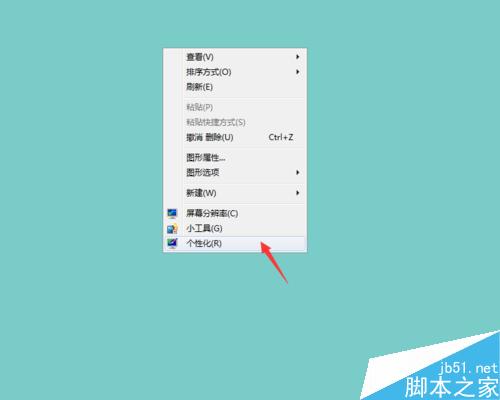
2、進入個性化界面,點擊主題下方的【窗口顏色】選項。
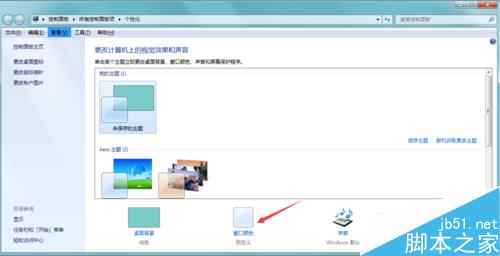
3、我們可以看到windows為我們已經設置好了幾種窗口顏色,雙擊我們想應用的顏色,就可以看到窗口和任務欄的顏色已經設置成功。

4、點擊顏色下方的濃度選項,可以增加或者減小窗口顏色的濃度,濃度越打顏色越重。
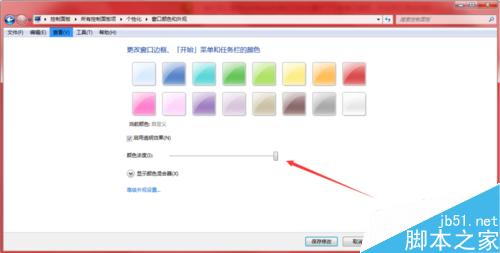
5、如果我們懂得顏色的搭配的話,還可以點擊濃度下方的【顏色混合氣】利用三原色的搭配原理,來自己調節顏色。
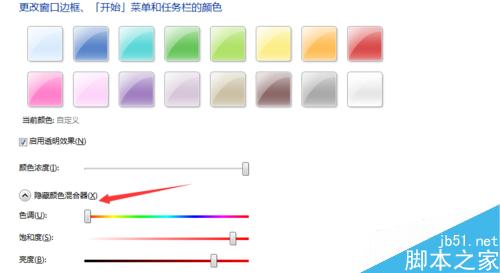
6、點擊混合器下方的高級顏色設置,進入高級選項,點擊【項目欄】選擇窗口選項。
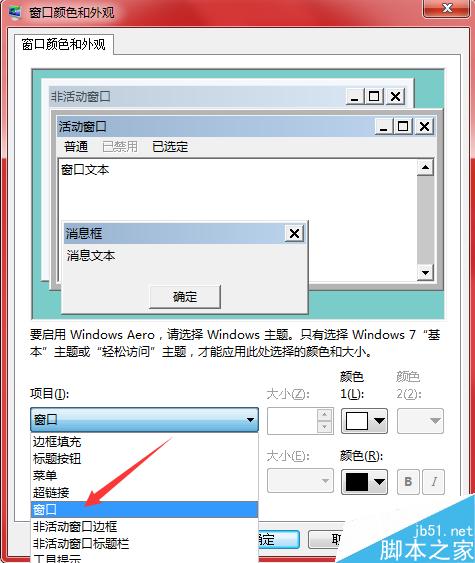
7、然後點擊右邊的顏色選項,在彈出的菜單中點擊【其它】也可以對窗口顏色進行更加復雜的設置。
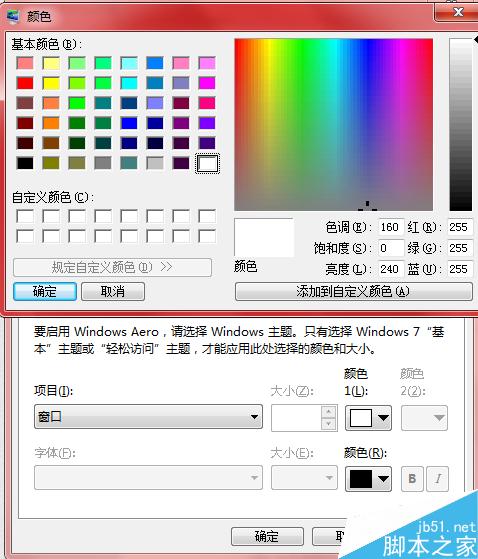
以上就是在win7系統下如何更改窗口邊框以及任務欄顏色方法介紹,操作很簡單的,不會的朋友可以跟著教程一起來學習吧!
相關閱讀:win7系統光盤為何打不開?win7系統光盤打不開的解決方法